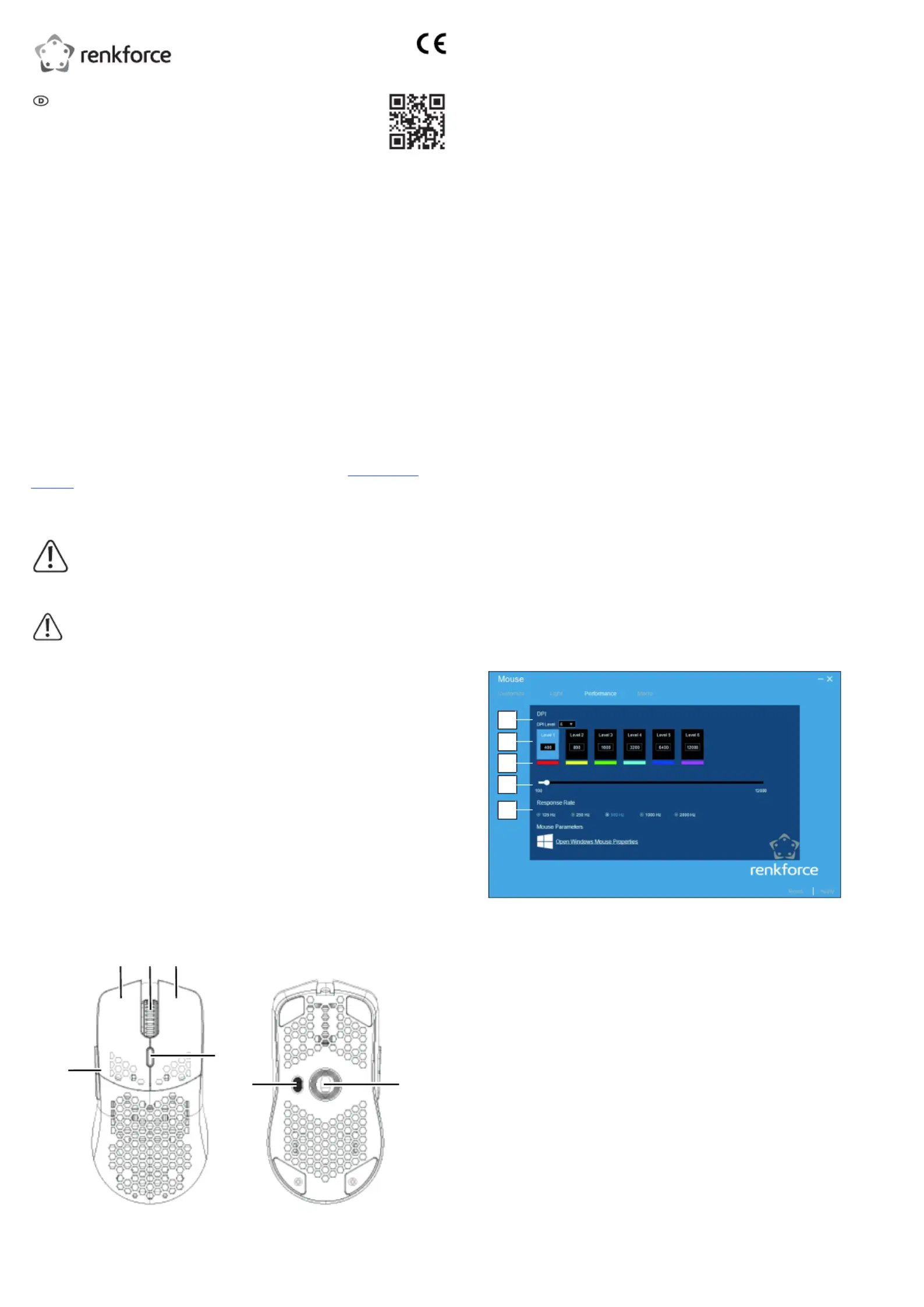Renkforce RF-GM-400 Manual
| Mærke: | Renkforce |
| Kategori: | mus |
| Model: | RF-GM-400 |
Har du brug for hjælp?
Hvis du har brug for hjælp til Renkforce RF-GM-400 stil et spørgsmål nedenfor, og andre brugere vil svare dig
mus Renkforce Manualer

27 September 2024

2 September 2024
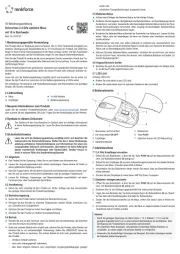
28 August 2024
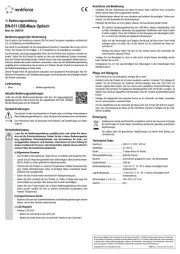
28 August 2024
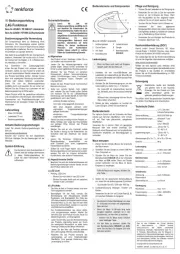
28 August 2024

28 August 2024

4 August 2024

27 Juli 2024

27 Juli 2024

23 Juli 2024
mus Manualer
- LG
- Nacon
- ACME
- DeepCool
- White Shark
- 3Dconnexion
- TEKLIO
- Energy Sistem
- Acer
- Mediacom
- Watson
- Hama
- BakkerElkhuizen
- Iogear
- Eminent
Nyeste mus Manualer

14 Oktober 2024

14 Oktober 2024

8 Oktober 2024
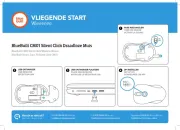
6 Oktober 2024

4 Oktober 2024

4 Oktober 2024
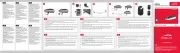
4 Oktober 2024
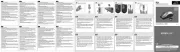
4 Oktober 2024

30 September 2024

30 September 2024